Spēlējot spēles vai izmantojot citu smagu programmatūru, lietotāji ir ziņojuši par dīvainu kļūdu, kas skan:
Nezināma cieta kļūda
Šim apgalvojumam nav jēgas, kā arī tā saistībai ar tādiem procesiem kā explorer.exe, sihost.exe vai ctfmon.exe utt.
Cēlonis
Mēs, iespējams, nekad nezinām precīzu cēloni, taču viena lieta ir droša: kļūda rodas, izmantojot intensīvas programmas. Varbūt tas sasprindzina RAM. Mēs attiecīgi to novērsīsim.
Lai novērstu problēmu, izmēģiniet šos risinājumus pa vienam.
1. risinājums] Izmēģiniet SFC skenēšanu
SFC skenēšana palīdz pārbaudīt cietā diska sliktos sektorus un, ja iespējams, tos nomainīt.
1] Windows meklēšanas joslā meklējiet komandu uzvedni. Ar peles labo pogu noklikšķiniet uz ikonas un atlasiet Palaist kā administrators.
2] Ierakstiet zemāk norādīto komandu un nospiediet Enter.
SFC / SCANNOW
3] Ierakstiet zemāk norādīto komandu un nospiediet taustiņu Enter.
DISM.exe / Online / Cleanup-image / Restorehealth

4] Būtu restartēt sistēmā un pārbaudiet, vai nav problēmu ar cieto disku.
2. risinājums] Restartējiet datoru, izmantojot tikai nepieciešamos pakalpojumus
1. Nospiediet Windows taustiņš + R atslēga kopā, lai atvērtu palaist.
2. Tagad uzrakstiet msconfig tajā un noklikšķiniet labi.
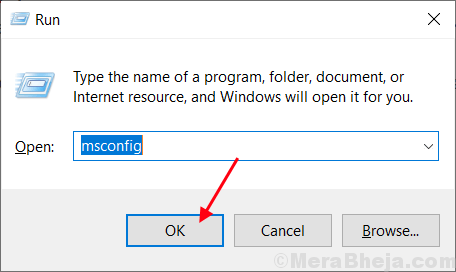
3. Klikšķiniet uz Pakalpojumi cilni.
4. Atzīmējiet opciju Slēpt visus Microsoft pakalpojumus.
5. Klikšķiniet uz Atspējot visu.
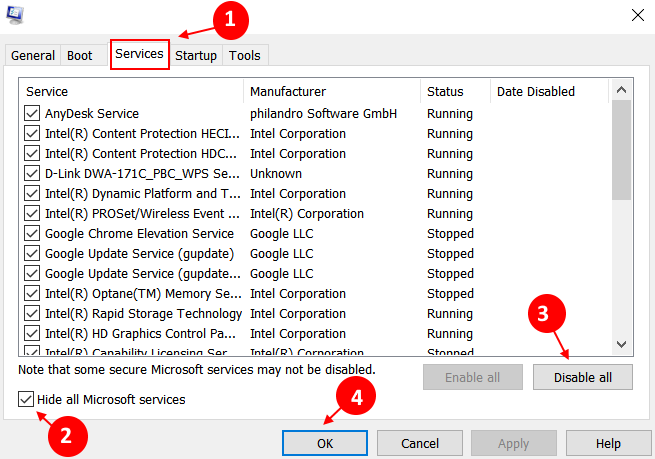
6. Klikšķiniet uz labi.
7. Klikšķiniet uz Restartēt.

3. risinājums] Izmantojiet ReadyBoost RAM
Zibatmiņas draiveri var izmantot kā spēļu pārpalikumu, kas pazīstams kā ReadyBoost RAM. Lai gan šis risinājums nav tas pats, kas aparatūras RAM izmantošana, tas ir ļoti noderīgi.
1] Ievietojiet USB zibatmiņas disku.
2] Iet uz File Explorer >> Šis dators un ar peles labo pogu noklikšķiniet uz USB diska.
3] Atlasiet Rekvizīti no izvēlnes un dodieties uz ReadyBoost cilni.
4] Atlasiet vai nuVeltiet šo ierīci ReadyBoost”Vai“Izmantojiet šo ierīci”Un attiecīgi sadaliet vietu.

5] Restartēt un pārbaudiet, vai tā palīdz.
4. risinājums] Kad saņemat kļūdu, pārbaudiet uzdevumu pārvaldnieku
Uzdevumu pārvaldnieks varētu būt ļoti noderīgs, analizējot situāciju. Ja diska izmantošana uzņemas līdz 100%, tas nozīmē, ka RAM tiek noslogots.
1] Nospiediet CTRL + ALT + DEL.
2] Atlasiet Uzdevumu pārvaldnieks no saraksta.
3] Pārbaudiet, vai Diska izmantošana ir 100%. Ja tā ir, vienkārši nogalināšanas procesi nepalīdzēs.
iespējams, būs jāapsver programmas atinstalēšana vai sistēmas fiziskās RAM palielināšana.
5. risinājums] Salabojiet starpsienas
1] Atveriet File Explorer un dodieties uz Šis dators.
2] Ar peles labo pogu noklikšķiniet uz nesistēmas diskdziņiem (piem. D:, E:, utt.) Un atlasiet Rekvizīti.
3] Dodieties uz Rīki cilni un noklikšķiniet uz Pārbaudiet. Tam būtu nepieciešamas administratora atļaujas.

6. risinājums] Mainiet kontu
Dažreiz problēma var nebūt RAM, bet gan konta dēļ, no kura lietotājs ir pieteicies.
1] Noklikšķiniet uz pogas Sākt un pēc tam uz zobrata veida simbola, lai atvērtu lapu Iestatījumi.
2] Iet uz Konti >> Ģimene un citi cilvēki.
3] Pievienojiet kontu.

4] Restartēt sistēmā un piesakieties, izmantojot jauno kontu.
7. risinājums] Atjauniniet Windows
Gadījumā, ja Microsoft atrod labojumu šai problēmai, labojums tiks palaists Windows atjauninājuma veidā. Tālāk ir aprakstīta procedūra Windows atjaunināšana.
8. risinājums] Atjauniniet grafiskos draiverus
Lai gan mēs nezinām precīzu problēmas cēloni, tā kā mēs parasti ar to saskaramies, spēlējot smagas spēles ar izsmalcinātu grafiku, ieteicams atjaunināt grafiskos draiverus, kā ieteikts šeit.
Ceru, ka tas palīdzēs!

